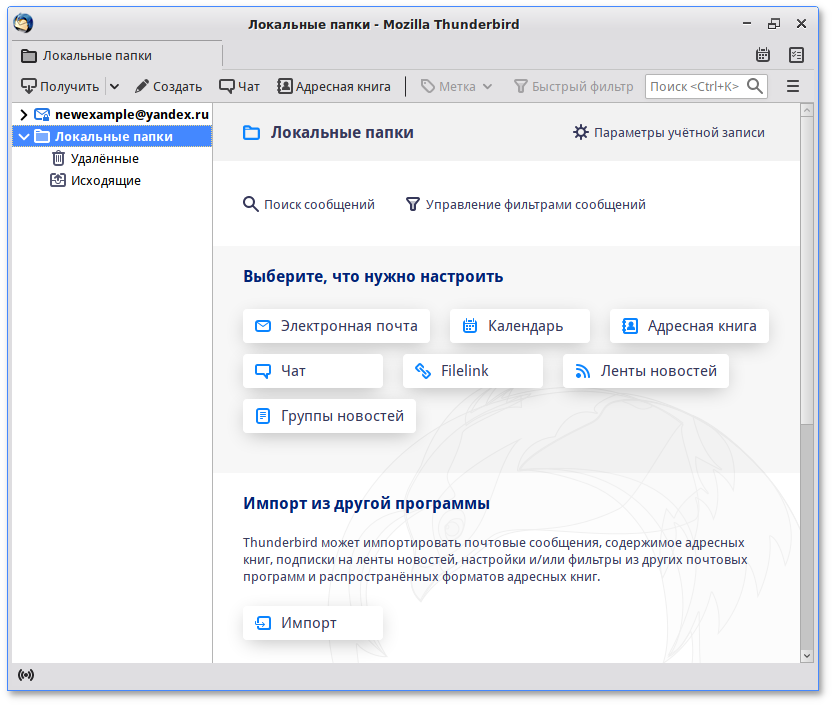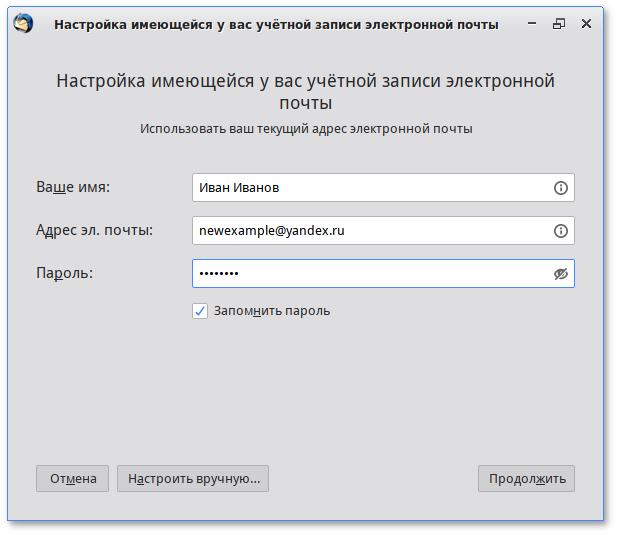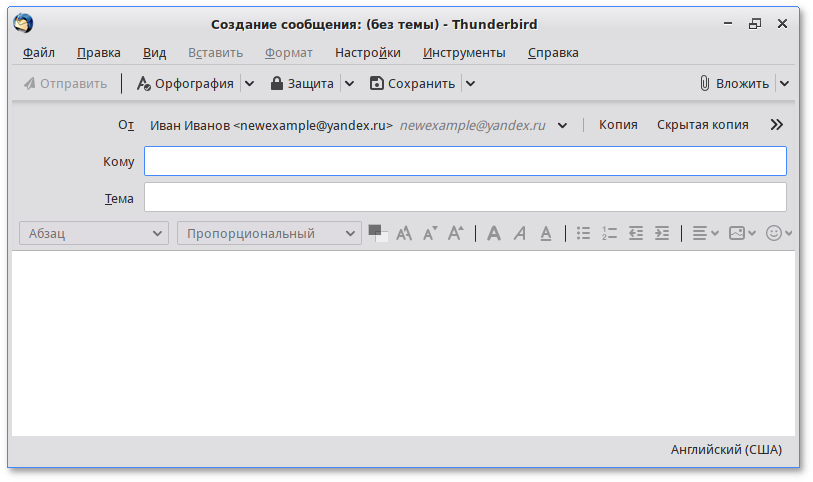Глава 32. Электронная почта
Для работы с электронной почтой применяются специализированные программы — почтовые клиенты, предоставляющие пользователю гибкие и эффективные возможности работы с электронной корреспонденцией: различные средства сортировки сообщений, выбор шаблонов из готового набора, проверку орфографии по мере набора текста и другие полезные функции.
Современные пользователи предпочитают работать с электронной почтой через веб-интерфейс, используя браузер. Подручных средств, предоставляемых популярными почтовыми сервисами, для повседневных почтовых нужд пользователя практически достаточно, но использование специально предназначенных программ даёт некоторые преимущества:
возможность одновременной работы с несколькими учётными записями;
гибкие правила сортировки почты;
обеспечение ограниченного доступа к отдельным папкам или учётным записям;
наличие антиспам-систем и систем фильтрации рекламы;
экономия входящего трафика.
Для Linux создано большое количество почтовых клиентов. Все они обладают своими особенностями и, как правило, имеют всё необходимое для успешной работы с электронной почтой: сортировку и фильтрацию сообщений, поддержку различных кодировок сообщений, возможность работы со списками рассылки и т.п.
Выбор почтового клиента зависит от ваших личных предпочтений. Для первоначальной настройки любого из них вам потребуются следующие данные:
адрес электронной почты;
пароль для доступа к ящику электронной почты;
имена серверов входящей и исходящей почты;
тип сервера входящей почты (IMAP или POP3).
Адрес и порт для доступа к
SMTP и
POP3 серверам необходимо выяснить у провайдера электронной почты или у администратора вашей сети (в случае использования почтового сервера локальной сети).
Mozilla Thunderbird — мощный почтовый клиент, позволяющий максимально эффективно работать с электронной почтой.
Mozilla Thunderbird позволяет работать с электронной корреспонденцией через протоколы
POP,
SMTP и
IMAP, участвовать в конференциях Usenet, а также осуществлять подписку на новостные ленты
RSS.
Функции Thunderbird:
настройка интерфейса (изменение расположения окон, наличие и отсутствие кнопок на панели инструментов, изменение их размера и т.д.);
отображение любого форматирования HTML, обеспечивающее кроссплатформенную совместимость;
выбор режимов показа и компоновки учётных записей и почтовых папок;
поддержка смены тем и установки расширений.
32.1.1. Первоначальная настройка Thunderbird
При первом запуске почтового клиента Thunderbird будет автоматически запущен мастер Настройка учётной записи электронной почты.
Мастер создания учётной записи запросит:
ваше имя;
адрес электронной почты;
пароль.
Далее, на основании введённой информации, мастер определяет протокол доступа (
IMAP или
POP3) и адреса серверов входящих и исходящих сообщений. Вы можете принять предложенные настройки, если они верны, нажав на кнопку
Готово, или указать правильные настройки, воспользовавшись кнопкой
Настроить вручную…. Добавить дополнительную учётную запись можно выбрав в левой части окна программы одну из существующих учётных записей, и затем нажав кнопку
Электронная почта.
Если ваш почтовый ящик расположен на сервисе Gmail или Яндекс.Почта, то вся настройка происходит автоматически — вам необходимо ввести только имя учётной записи и пароль.
В случае наличия нескольких учётных записей вы можете выбирать метод их компоновки на панели почтовых папок.
32.1.2. Использование почтового клиента
Для составления письма нажмите Создать. В открывшемся окне Создание сообщения введите адрес получателя, тему и текст письма. Для проверки ошибок в тексте выберите кнопку Орфография.
В виде вложения к письму можно пересылать электронные документы, изображения, архивы и т.п. Для того чтобы добавить вложение, нажмите Вложить и выберите нужный файл в открывшемся окне. Закончив составление письма, нажмите Отправить.
Более подробную информацию об использовании и настройке Thunderbird смотрите → или при помощи клавиши F1.